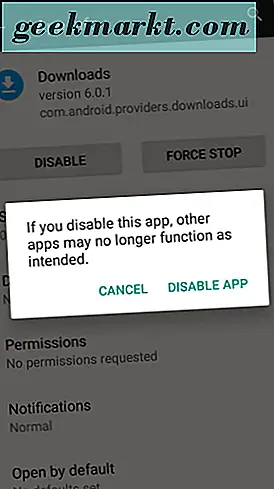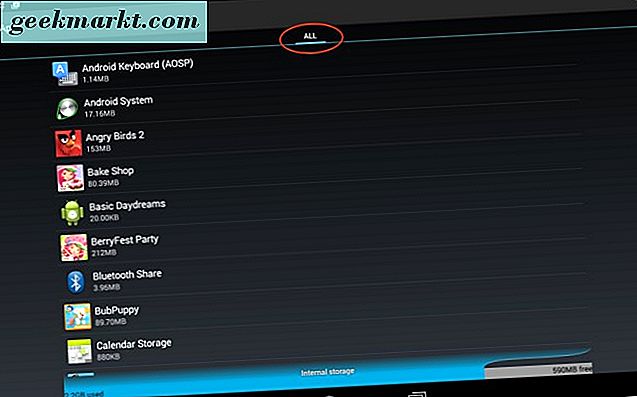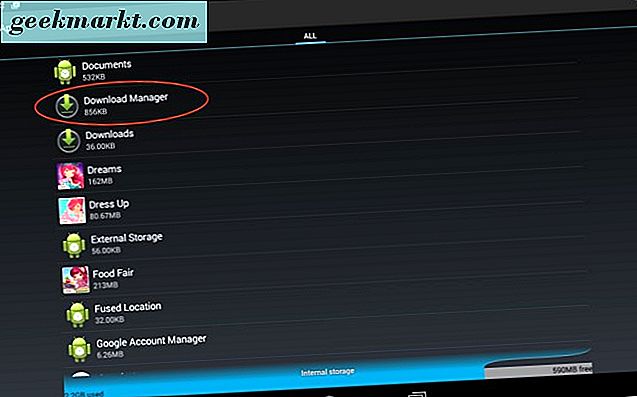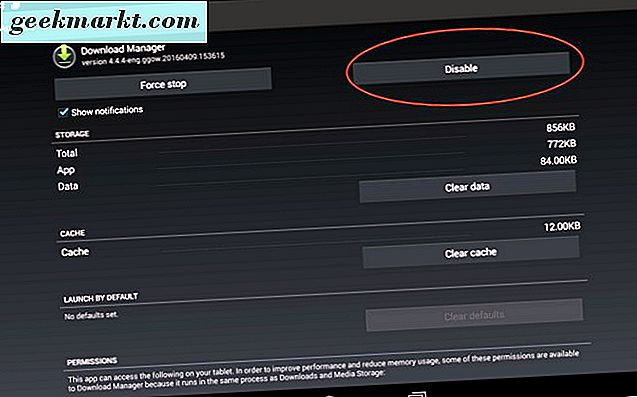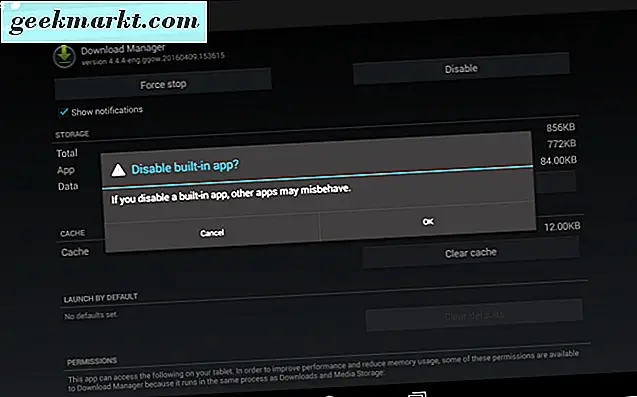Dus je gaat je gangetje, met behulp van een coole app in Android, en ineens komt alles tot stilstand. U hebt deze gevreesde foutmelding ontvangen: "com.google.process.gapps is gestopt." Wat nu?
Laten we een aantal manieren doorlopen om dit onaangename foutbericht op te lossen.
Oplossing 1: de cache van een app wissen
Is het u opgevallen dat de "com.google.process.gapps is gestopt" -fout telkens wanneer u een bepaalde toepassing gebruikt? Als dat het geval is, kunt u het probleem mogelijk oplossen door de cache van die app te wissen.
Hier is hoe op Marshmallow (en verder naar beneden, we hebben instructies om het te doen op KitKat):
- Ga naar 'Instellingen' op je Android-apparaat en tik erop.

- Blader naar "Apps" en tik erop.
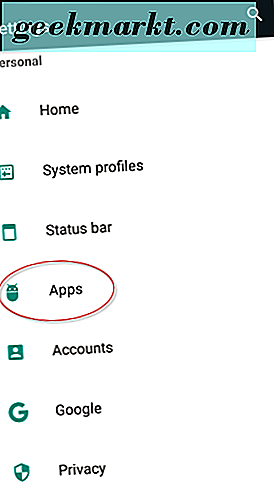
- Zoek nu de app die het probleem oplevert en tik erop.
- Tik in het volgende scherm op "Opslag".
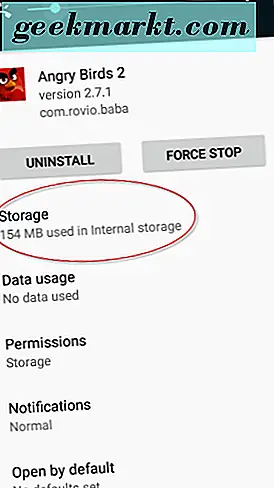
- Onder 'Opslag' ziet u twee knoppen: 'Gegevens wissen' en 'Cache wissen'. Tik op 'Cache wissen'.
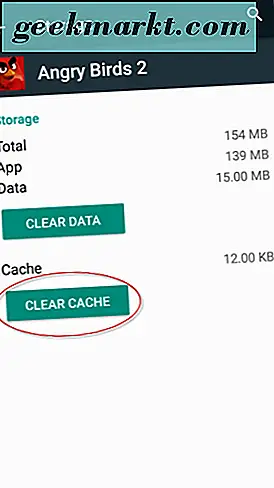
Doe het op deze manier als je KitKat gebruikt.
- Ga naar 'Instellingen' op je Android-apparaat. (Opmerking: voor het geval je je afvraagt: "Wat doet deze schrijver de hele dag met haar telefoon?" De meeste van deze apps zijn van mijn dochter!)
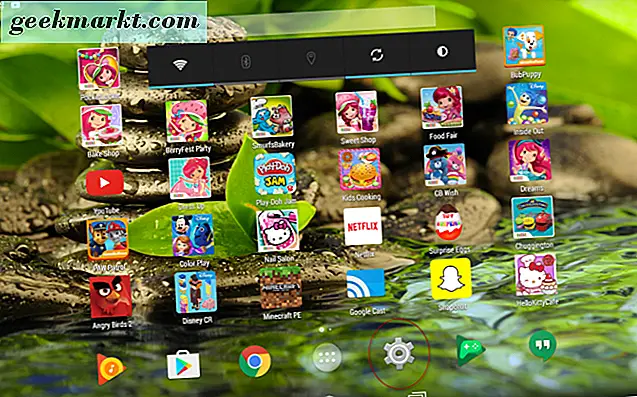
- Blader naar "Apps" en tik erop.
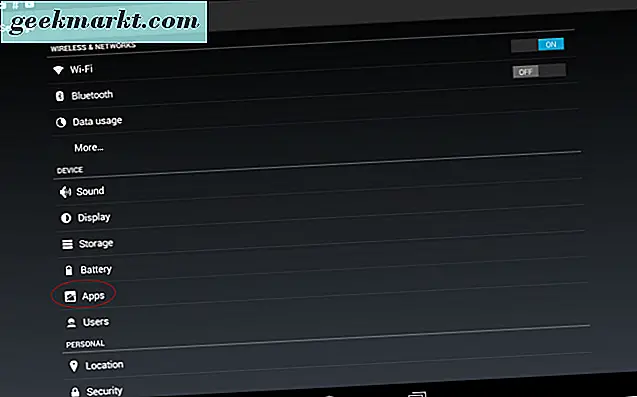
- Selecteer de app die het foutbericht genereert.
- Tik in het volgende en laatste scherm op de knop "Cache wissen".
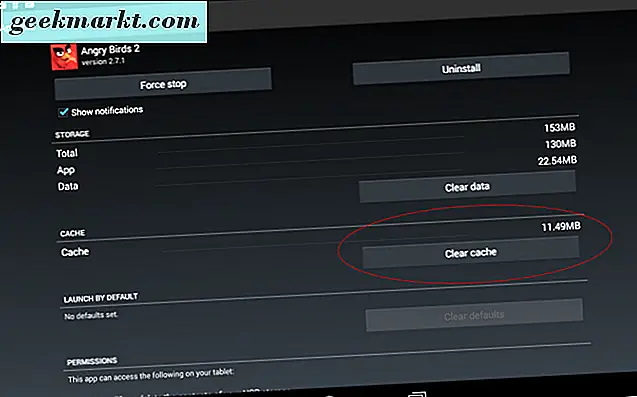
Tik niet op 'Gegevens wissen', tenzij het uw laatste redmiddel is om de app terug naar de normale werkorder te krijgen. Als u de gegevens van een app wist, worden al uw gebruikersgegevens en alle bestanden die aan die app zijn gekoppeld, verwijderd.
Oplossing 2: wis de cache van elke app
Als u niet zeker weet welke applicatie u precies ontvangt en de "com.google.process.gapps is gestopt" -fout (misschien lijkt het erop dat dit willekeurig gebeurt), kunt u proberen de caches van al uw geïnstalleerde apps op de harde schijf te wissen. dezelfde tijd. Volg deze stappen op Marshmallow (nogmaals, er zijn ook instructies voor KitKat hieronder):
- Ga naar 'Instellingen' op je Android-apparaat.
- Blader naar beneden naar "Opslag & USB" en tik erop.
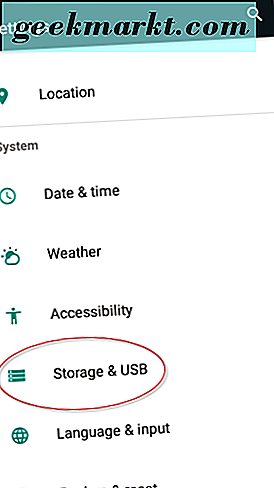
- Tik vervolgens op 'Interne opslag' en scrol omlaag naar 'Gegevens in cache'.
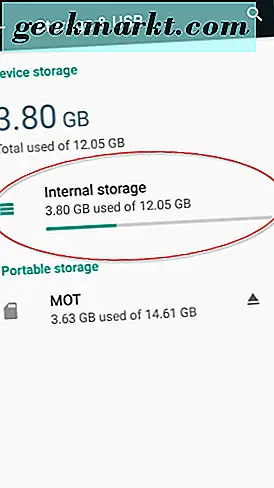
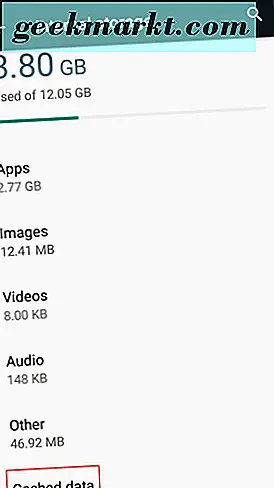
- Tik op 'Gegevens in cache'. Er verschijnt een vraagvenster op het scherm van uw apparaat met de tekst 'Gegevens in de cache wissen? Hiermee worden gegevens in de cache voor alle apps gewist. "
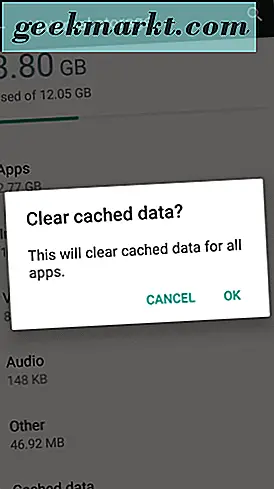
- Tik op 'OK'.
Of probeer het op deze manier voor KitKat:
- Ga naar 'Instellingen' op je Android-apparaat.
- Ga vervolgens naar "Opslag" en tik erop.
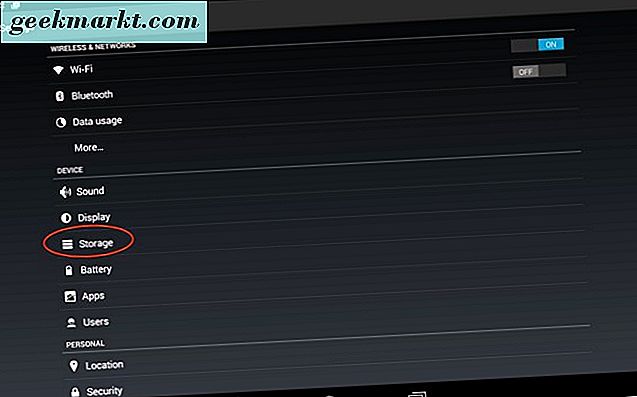
- Tik op de plaats waar staat 'Gegevens in cache'. Er verschijnt een tekstvak met de tekst 'Gegevens in de cache wissen? Hiermee worden gegevens in de cache voor alle apps gewist. "
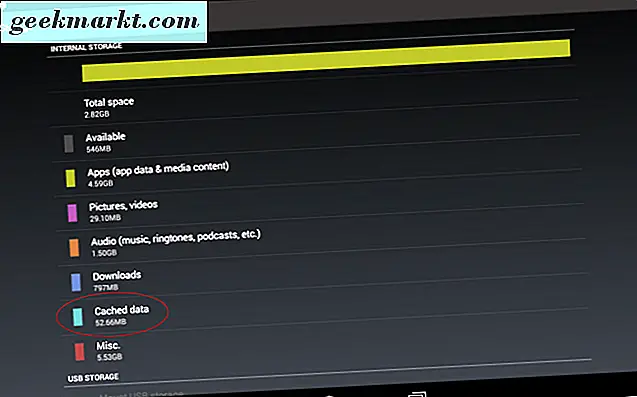
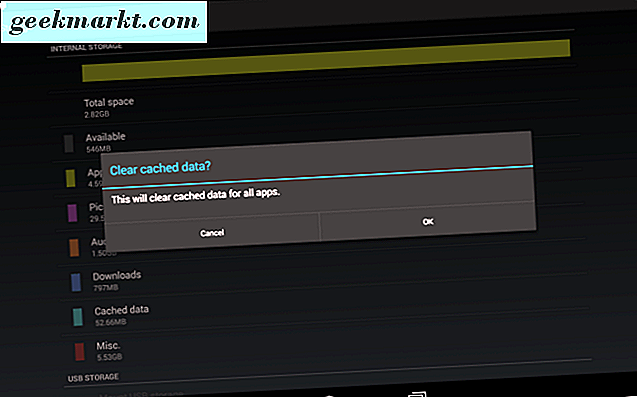
- Tik op 'OK'.
Nu zijn alle gegevens in de cache op elke app die op je Android-apparaat is geïnstalleerd, gewist.
Fix 3: App-voorkeuren herstellen
Het probleem met de root zou kunnen zijn dat de niet-coöperatieve applicatie moeite heeft om verbinding te maken met een server; Ofwel is het niet synchroon of de app kan een time-out hebben gehad. U kunt dit regelen door uw app-voorkeuren opnieuw in te stellen.
Voer de volgende stappen uit om uw app-voorkeuren opnieuw in te stellen. De stappen zijn hetzelfde in KitKat en Marshmallow:
- Ga naar 'Instellingen' op je Android-apparaat.
- Blader naar "Apps" en tik erop.
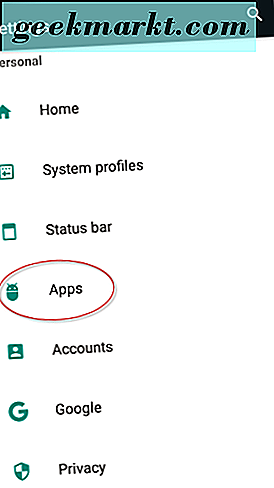
- Tik vervolgens in de rechterbovenhoek van je Android-apparaat op de drie verticale stippen.
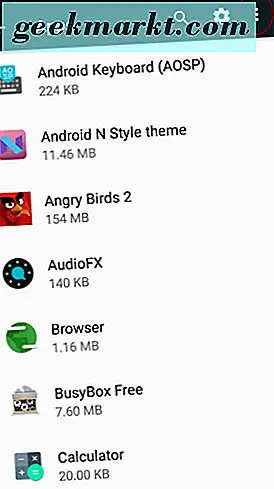
- Tik op "App-voorkeuren opnieuw instellen." Er verschijnt een tekstvak met de tekst "App-voorkeuren opnieuw instellen?". Hierin vindt u ook een lijst met de voorkeuren die voor al uw apps opnieuw moeten worden ingesteld. U verliest geen app-gegevens.
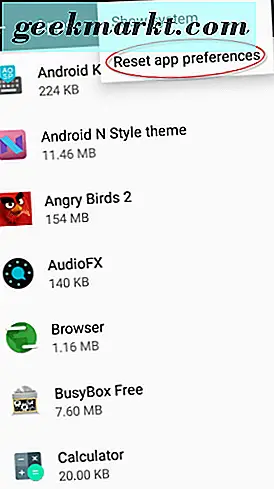
- Tik op 'Apps opnieuw instellen'.
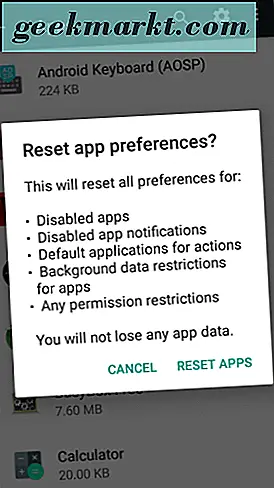
Hiermee worden alle app-voorkeuren op het Android-apparaat opnieuw ingesteld.
Fix 4: Reset Download Manager
Het probleem kan worden veroorzaakt door de Download Manager. Om het probleem te verhelpen, moet u het proces uitschakelen en vervolgens weer inschakelen. Nogmaals, het proces is anders in Marshmallow en KitKat. Om het te doen in Marshmallow:
- Ga naar 'Instellingen' op je Android-apparaat.
- Blader naar "Apps" en tik erop.
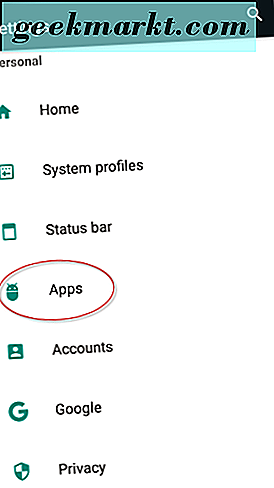
- Selecteer "Downloads" in de lijst met apps.

- Tik op de knop "Uitschakelen". Dit bericht wordt weergegeven: "Als u deze app uitschakelt, werken andere apps mogelijk niet meer zoals bedoeld." Tik op "App uitschakelen".
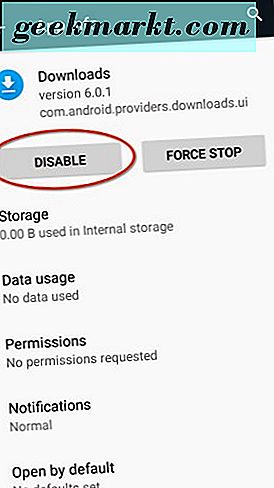 .
. 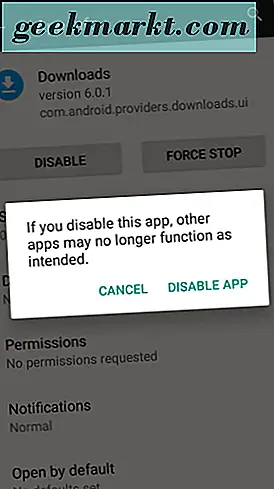
- Tik vervolgens op de knop "Inschakelen" om Downloadbeheer opnieuw in te schakelen.
- Start uw Android-apparaat opnieuw op om te kijken of het foutbericht is opgelost.
Als u KitKat gebruikt, moet u dit doen om de Download Manager uit te schakelen en vervolgens opnieuw in te schakelen:
- Ga naar 'Instellingen' op je Android-apparaat.
- Blader naar "Apps" en tik erop.
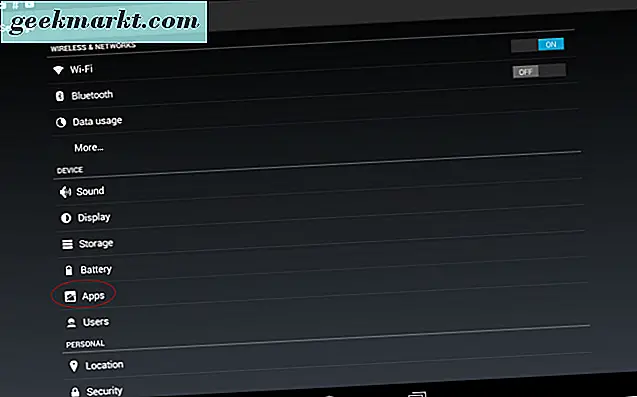
- Veeg naar rechts naar 'Alles'.
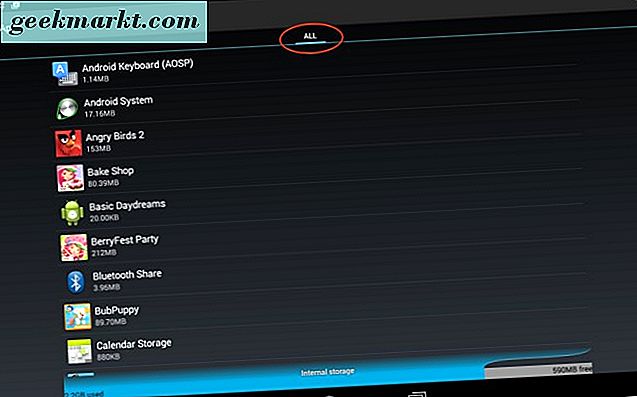
- Zoek "Download Manager" en tik erop.
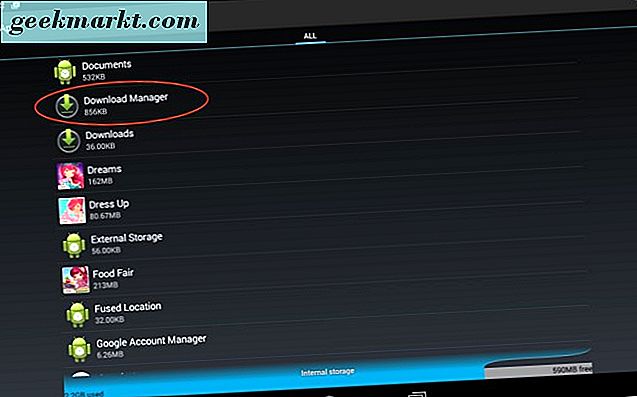
- Tik op de knop "Uitschakelen". Er staat dan: "Ingebouwde app uitschakelen? Als u een ingebouwde app uitschakelt, kunnen andere apps zich misdragen. "Tik op de knop" Uitschakelen ".
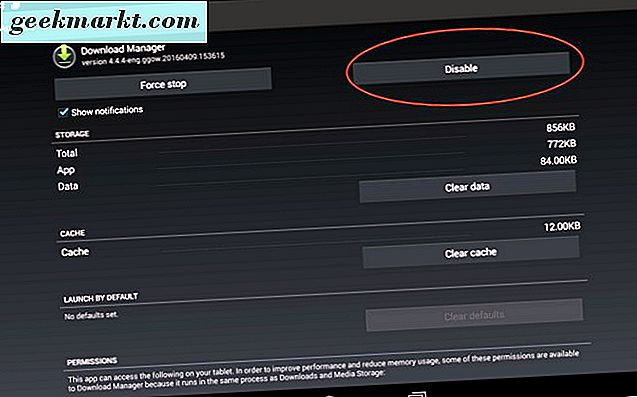
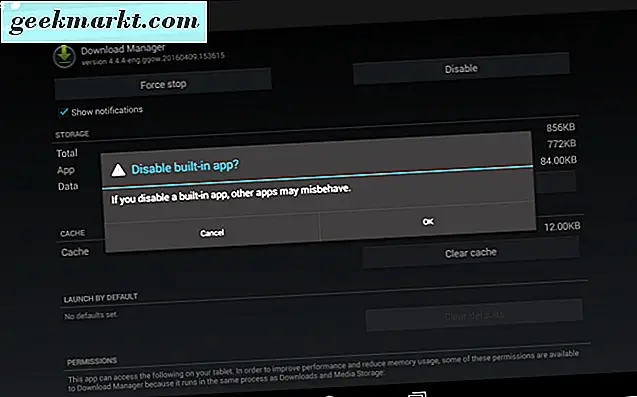
- Tik nu op de knop "Inschakelen" om Downloadbeheer opnieuw in te schakelen.
- Start uw Android-apparaat opnieuw op om te kijken of het foutbericht is opgelost.
We hebben alle manieren besproken die we zijn tegengekomen om de fout te herstellen: "com.google.process.gapps is gestopt." Hopelijk werkt een van onze oplossingen voor u!


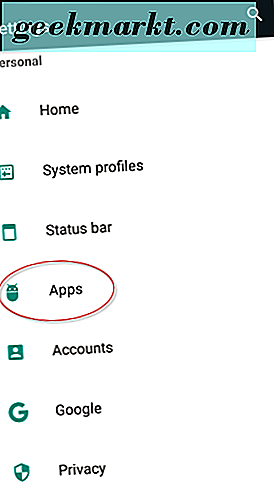
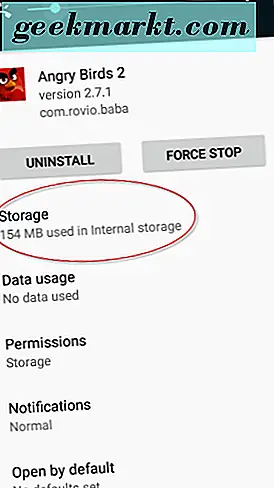
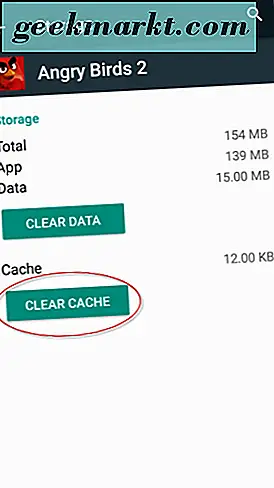
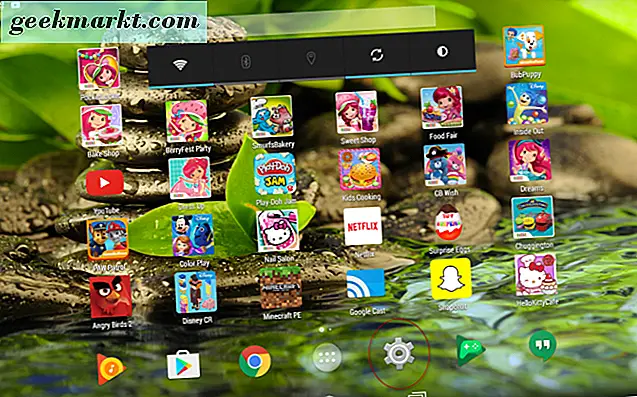
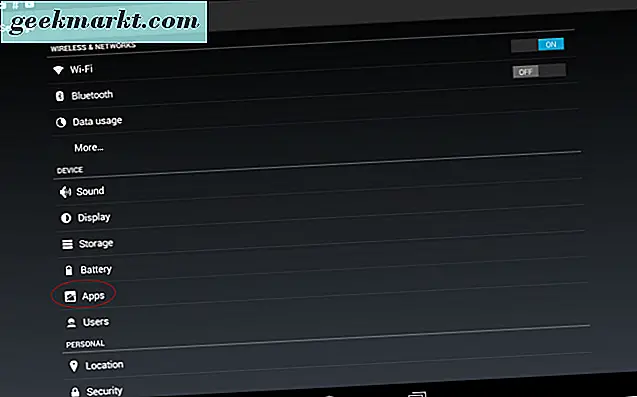
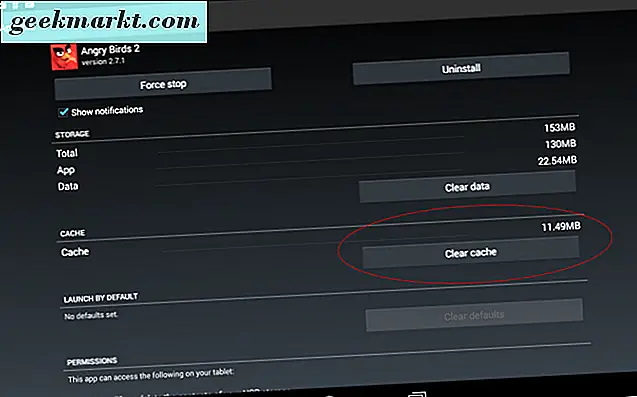
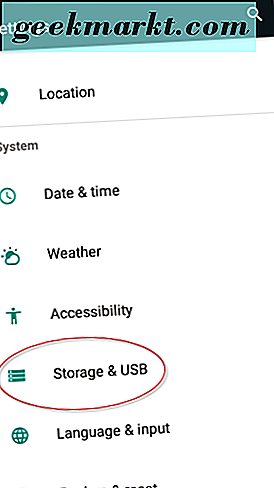
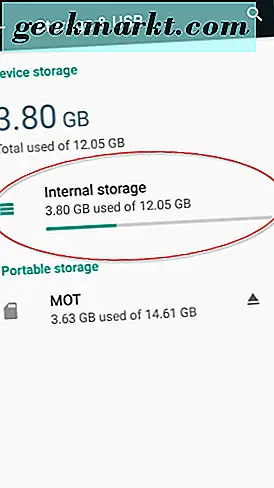
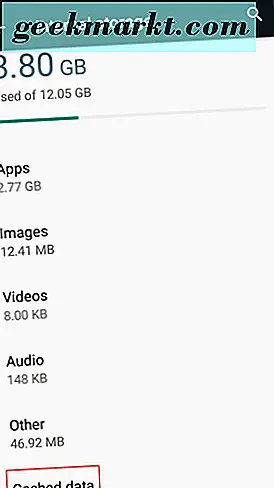
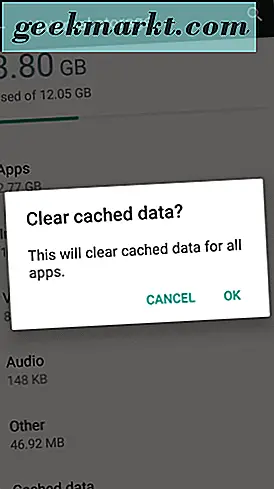
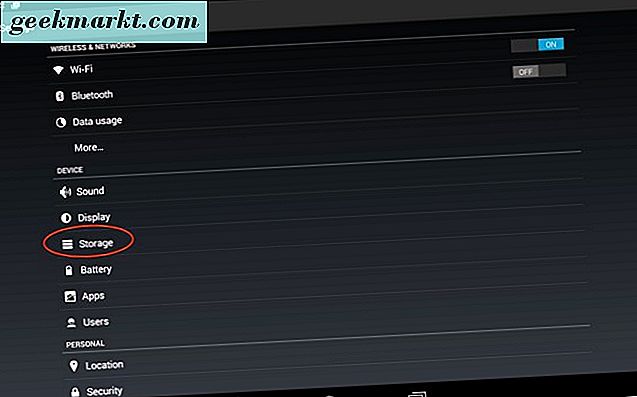
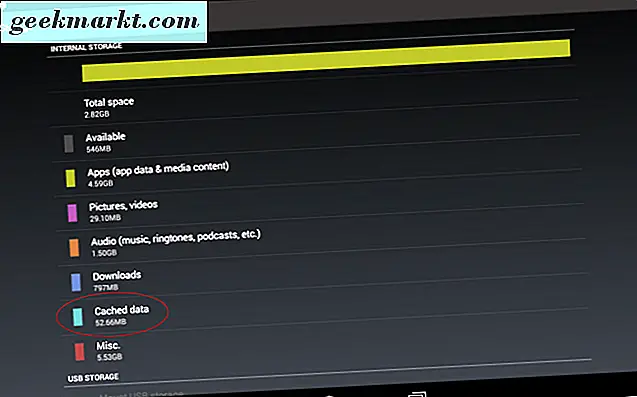
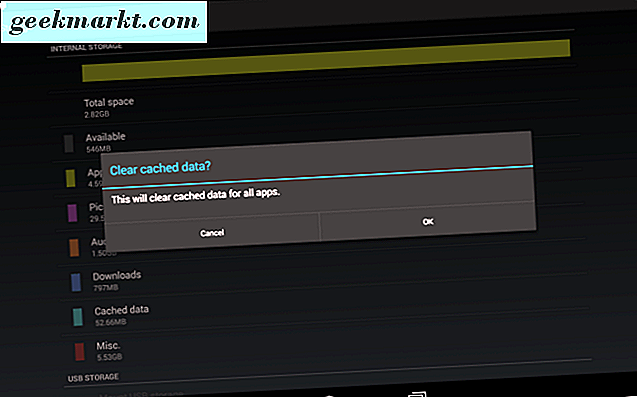
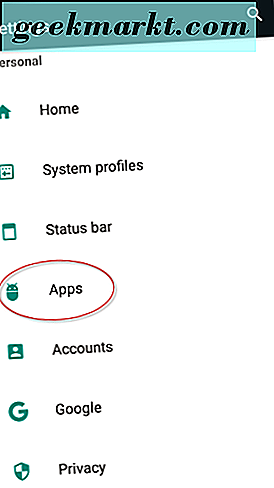
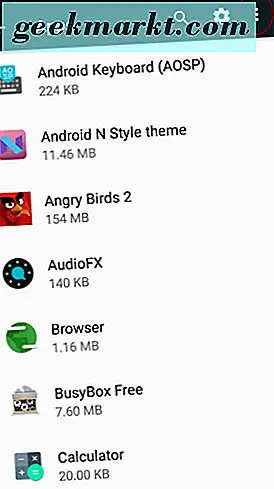
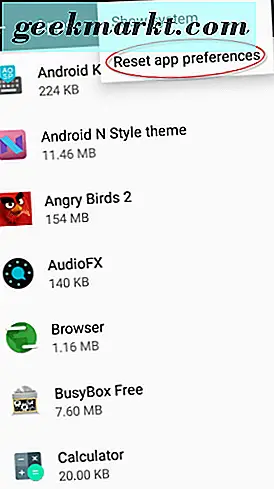
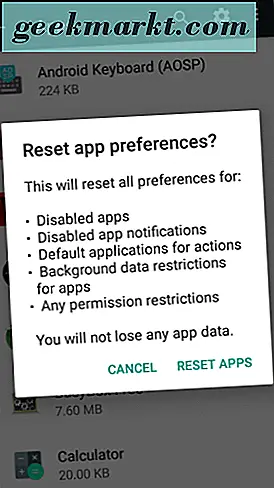

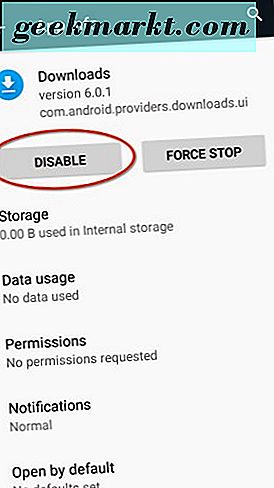 .
.